Os alto-falantes vêm em pares, a menos que você tenha umAlto-falante Bluetooth com design de "pílula". Fones de ouvido também geralmente vêm em pares. Na maioria dos dispositivos de áudio com alto-falante esquerdo e direito, você pode alterar independentemente o volume do esquerdo e do direito. No Windows 10, você encontrará que, no que diz respeito aos fones de ouvido Bluetooth, os botões esquerdo e direito não podem ter níveis de volume diferentes. Quando você altera o nível do volume de um lado, ele também muda automaticamente para o outro. Veja como você pode alterar a funcionalidade padrão e gerenciar independentemente os canais esquerdo / direito dos fones de ouvido Bluetooth.
Canais esquerdo / direito para fones de ouvido Bluetooth
Para gerenciar os canais esquerdo / direito dos fones de ouvido Bluetooth, você precisará editar o registro do Windows, o que significa que você precisa de direitos de administrador para esse truque.
Use o atalho de teclado Win + R para abrir a caixa de execução e digite 'regedit' nela. Toque em Enter.
Com o editor de registro aberto, vá para o seguinte local;
HKEY_LOCAL_MACHINESYSTEMControlSet001ControlBluetoothAudioAVRCPCT
Aqui, haverá um valor chamado"DisableAbsoluteVolume". É improvável que a chave esteja ausente, mas, se estiver, clique com o botão direito do mouse na tecla CT e selecione Novo> Valor DWORD (32 bits). Dê o seguinte nome;
DisableAbsoluteVolume
Clique duas vezes no valor e defina seu valor como 1. Reinicie seu sistema.

Canais Bluetooth esquerdo / direito
Verifique se os fones de ouvido Bluetooth estão conectados ao seu sistema. Clique com o botão direito do mouse no ícone do alto-falante na bandeja do sistema e selecione "Abrir configurações de som". Clique em "Gerenciar configurações do dispositivo".
Você verá os mesmos controles que costuma fazer nesta tela, mas desta vez quando você altera o nível do volume de um lado / alto-falante, o outro não muda com ele.
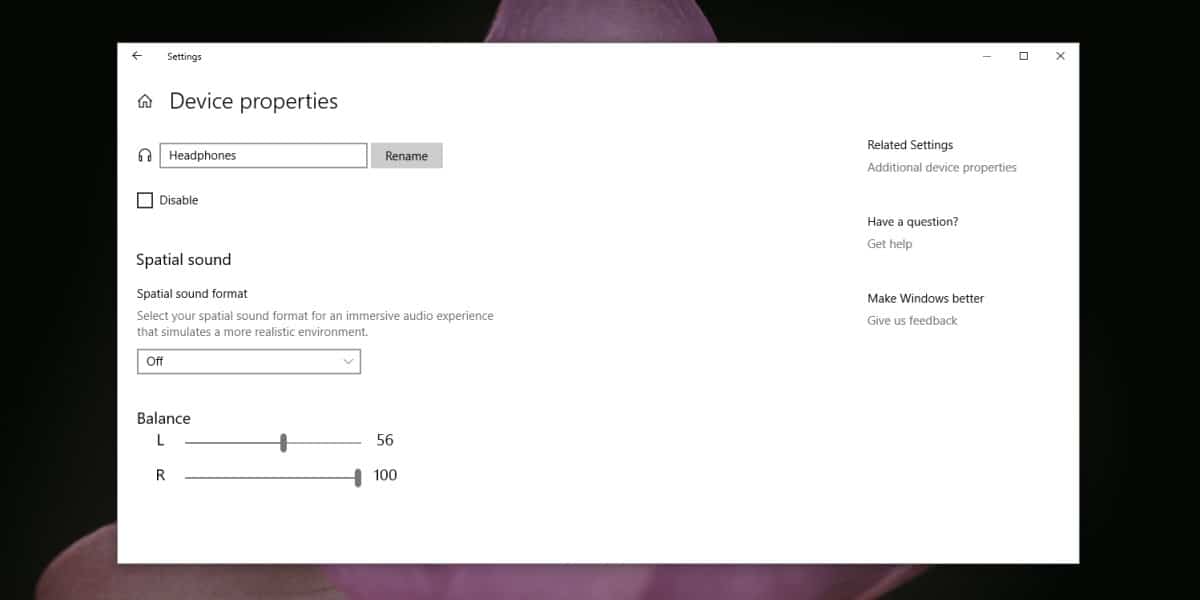
Solução de problemas de conectividade Bluetooth
É possível que depois de fazer essa alteração emNo registro, os fones de ouvido Bluetooth não conseguem se conectar ao seu sistema. Esse é um problema bastante fácil de corrigir nesse caso, assumindo que tudo funcionou bem antes.
Abra o aplicativo Configurações e vá para o grupo Dispositivosde configurações. Selecione a guia Bluetooth, selecione seus fones de ouvido e remova-os. Uma vez removidos, emparelhe os fones de ouvido novamente e conecte-os. Desta vez, ele deve se conectar.
Verifique se o dispositivo está selecionado como odispositivo de entrada / saída. Você pode alterar o dispositivo clicando no ícone do alto-falante. Abra o aplicativo Configurações somente depois de alterar o dispositivo. O aplicativo não funciona bem com as alterações feitas no sistema e geralmente não as reflete, a menos que seja fechado e reaberto. Na maioria dos casos, ele simplesmente trava.
Enquanto isso funciona para fones de ouvido Bluetooth queSe você tiver um auricular direito e esquerdo, pode não funcionar nos alto-falantes Bluetooth. Em casos raros, um par de fones de ouvido Bluetooth pode ter bloqueado a capacidade de alterar os canais esquerdo / direito de forma independente. Nesse caso, não há nada a ser feito.













Comentários